В поисках эргономичного рабочего места
Для любого человека, работающего за компьютером, рано или поздно встаёт вопрос воздействия рабочей обстановки на здоровье. Выработаны рекомендации по осанке, организации рабочего пространства, отдыха. Разработаны упражнения для туловища, шеи, конечностей и, конечно, глаз.
Наверняка каждый, кто долго работает за компьютером, однажды почувствовал боль где-нибудь, многие начали искать пути уменьшения вредного воздействия, кто-то серьёзно начал вникать в связанные с этим вопросы. К сожалению, часто ограничиваются поиском и покупкой дорогого кресла «с наворотами», и этим дело заканчивается. Я решил идти дальше.
Так как работаю программистом и значительную часть работы выполняю дома — для себя создал два рабочих места, на втором их которых работаю до сих пор. Далее опишу их с подробностями и сделанными выводами. Полагаю, интересно будет людям, которые работают удалённо или фрилансерам.
Стандартная рабочая поза
Все мы видели картинки с правильной рабочей позой:
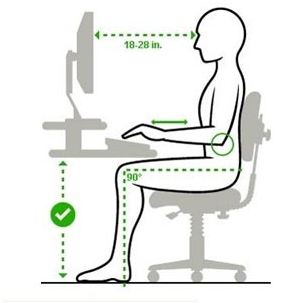
Прямые углы в суставах рук и ног, вертикальное расположение туловища. Но будем откровенны: кого из нас хватало больше чем на 5 минут сидеть в этой позе?
Тонус мышц туловища большинства людей таков, что сохранение правильной осанки сидя требует напряжения этих мышц. Сознательного напряжения, ежесекундного. И вскоре мозг отвлекается, тело переходит в режим энергосбережения и поза меняется: скругляется спина, задирается нос, съезжает вперёд таз и так далее.
Лично у меня были проблемы с грудным отделом позвоночника (в основном) и с крестцовым отделом (в меньшей степени). На некоторое время проблема была забыта при покупке кресла с жёстко заданным углом между сидением и спинкой и механизмом качания. При эксплуатации этого кресла я заметил, что всё время стремлюсь занять более горизонтальное положение (отклоняюсь назад до упора, насколько позволяет пружина).
Но неудовлетворённость осталась, захотелось продолжить поиски.
- либо плечи (в дальнейшем плечами я называю часть руки от плечевого сустава до локтя) на одной линии с туловищем, но свисают локти – это значит, что вес рук приходится или на переднюю часть предплечий, или даже на запястья
- либо локти на столе, но плечи расположены не в линию с туловищем (живот упирается в стол)
- естественное положение верхних конечностей не соблюдается – кисти хочется супинировать (развернуть друг к другу)
- нагружено запястье руки, работающей с мышью
- нагрузка на позвоночник (причём во многих местах)
Комфортная рабочая поза
Оптимизируем положение рук
Стоя в расслабленной позе, сгибаем руки в локтях – до прямого угла. (Многие так делают, когда двигаются под музыку). Обращаем внимание на положение кистей – ладони смотрят друг на друга. Для кистей это и есть удобная поза.
Теперь про положение рук на столе. Предплечья полностью лежат на столе, от локтя до запястья. Вес руки равномерно распределён. Мышцы предплечья не пережимаются в своей средней части.
Повторюсь: плечи наиболее удобно расположить в линию с туловищем (вертикально, если стоишь, горизонтально, если лежишь).
Столешница
Главный вывод, который был сделан – столешница должна иметь вырез для туловища. Только в этом случае руки будут находиться в удобной позе: плечи на одной линии с туловищем.
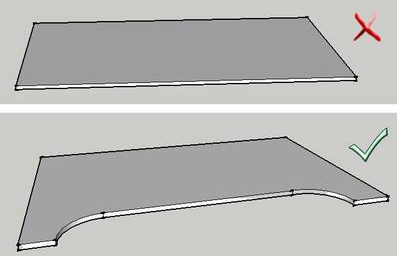
Клавиатура
Стандартная клавиатура не подходит, объясню почему. Печатаю десятипальцевым методом, поэтому расположение клавиатуры напрашивается само собой: середина буквенной части клавиатуры пересекается сагиттальной плоскостью тела. Так как свободно владею мышью двумя руками (и всем рекомендую) – клавиатура должна быть одинакова слева и справа от своей середины буквенной части. Выбор пал на простую A4Tech KLS-5UP Black. Да, без цифровой секции первое время неудобно, но уже привык, равно как и к нетривиальному расположению клавиш Del, End, PgUp и т.д. Клавиатуру прикрепил к столешнице на двусторонний скотч.
Обычная мышь была заменена на стационарный трекбол Logitech Trackman marble. Колеса скроллинга нет, но это решается программированием кнопок. Про усталость в запястье забыл навсегда.
Этап 1
Имеем комнату, в которой намечен ремонт, поэтому она временно под мастерскую и рабочий кабинет. Сверлить можно всё и везде – вперёд!
Рабочее место полулёжа.
Собрано из ДСП, обито тканью, внутри поролон. Регулируется наклон спинки, наклон сиденья и наклон нижней части, что под голенями. Монитор подвешен к потолку, допускается небольшая регулировка наклона и высоты. Расстояние до глаз – около 90 см. Сидение на высоте около 50 см.

Всё установил на длинную тумбочку (раньше была антресолью шкафа). Все металлические части – из трубы 20 х 20 мм. Петельное соединение сиденья и ножной части – рояльная петля. Петли между спинкой и сиденьем – не выдержали никакие, были сделаны в итоге из уголков, это основной силовой узел. Шарнирное соединение трубы и ДСП – обычный уголок и болтовое соединение. Крепление трубы к трубе – болтовое соединение. Подушку под голову в итоге тоже сделал в общем стиле с креслом – с поролоном и обитую тканью (фото не сохранилось).
Сразу захотелось под голову подложить подушечку, позже — сделать полочку подо что-нибудь съедобное.
На этой конфигурации я просидел не больше месяца, и понял, что столешницу надо на что-то устанавливать. Изготовил вертикальную трубу, на ней на поворотной штанге укрепил столешницу. Оригинального фото нет, но представление даст это фото:

Вертикальная труба, на ней закреплён поворотный механизм с горизонтальной штангой. Подвижных соединений – три.
Столешницу изготовил из соснового мебельного щита — вырез сделал лобзиком, края отфуговал фрезером, покрыл лаком. Внизу столешница крепится саморезами к железной площадке, которая приварена к трубе.

Садишься – одним движением руки пододвигаешь столешницу и всё. И вставать тоже удобно. Вот уже на этой конфигурации я просидел ровно год.
- Удобно. Полностью отсутствуют напряжения в туловище и конечностях. Позу не хочется менять даже после нескольких часов непрерывной работы. Любой, кто садился в это кресло – говорил: «Ааа! как же тут удобно», «Я бы тут поспала» и т.д.
- ОЧЕНЬ удобно. Странно звучит, но я отнёс это к недостаткам по одной причине – с такого рабочего места вставать не хочется. Отсюда – затруднения циркуляции крови, ожирение из-за малой подвижности. Кроме того, имеются подозрения, что данная поза всё-таки негативно сказывается на крестцовом отделе позвоночника (из-за специфического угла, под которым сжимаются позвоночные диски).
- Неудобно смотреть фильмы вдвоём или показывать кому-либо что-то. Чтобы увидеть экран, приходилось сначала сесть на место.
Этап 2
Мобильное рабочее место.
- возможность смены позы
- удобство
- мобильность рабочего места
Под данные требования надо было делать что-то принципиально другое. Несколько дней работы болгаркойсваркой и т.д. — в итоге получилось вот такое мобильное рабочее место. Его можно перемещать по квартире (офису).

Стойка – труба около 4 см в диаметре. Снизу к ней приварено основание, укреплено всё рёбрами жёсткости. Чтобы вся система не падала – основание забетонировано, снаружи отделано ЛДСП. Внизу прочные колёсики. С бетоном немного переборщил: вес получился около 35 кг.

Возвышение рядом с системником — отсек для проводов, ибо их много и пришлось их спрятать.

По трубе свободно перемещаются узлы установки столешницы и монитора. Сделаны из трубы большего диаметра, приварены крепления для штанг. Положение фиксируется просто: вставляется болтик в отверстие вертикальной трубы.
Столешница может перемещаться и поворачиваться в горизонтальной плоскости и наклоняться в вертикальной.
Поворотный узел столешницы:

Каждый монитор поворачивается в горизонтальной плоскости, вращается вокруг горизонтальной оси.
Крепление монитора: (я не сварщик, по этому не пинайте за качество швов)

Узлы вращения столешницы и монитора на вертикальной штанге:

Как видно – узел крепления столешницы пришлось усилить вертикальными раскосами, ибо нагрузка на него довольно большая.

Для мониторов же хватает обычных горизонтальных консолей.
Разнообразных поз за таким рабочим местом — множество. Можно сесть на диван, кресло, стул. Можно лечь. Если позволяет ширина сидения — можно расположиться рядом вдвоём, например, для просмотра фильма или игр.
И, конечно же, можно просто стоять.

Чтобы не было застоя крови в ногах – использую диск «Здоровье», да и просто пританцовываю под музыку. Более того, можно взять в руки гантели и размяться, не отрываясь от монитора.
Эту конфигурацию я использовал (и продолжаю) ещё один год.
- Большое количество поз, в которых можно работать — несомненный плюс. О каких-либо болях я забыл.
- В позиции для работы стоя появилось неочевидное преимущество: интенсивное думание располагает к «походить туда-сюда», а монитор как раз на уровне глаз — удобно, если что надо поглядеть.
- Выглядит громоздко и плохо вписывается в интерьер. Хотя, если вложить денег, можно сделать гораздо красивее.
- Конечно, без полноценного стола стало неудобно класть дополнительные гаджеты — к примеру, графический планшет, мобильные устройства.
Напрашивающиеся вопросы:
Почему не ноутбук?
На столе мобильность ноутбука пропадает. Когда его кладёшь на себя (либо на специальную подставку) – приходится следить за их устойчивостью, расположением. Таскать их с собой. Вставать лишний раз затруднительно. Экран слишком близко, рукам неудобно. Ну и производительность ноута за одинаковые деньги меньше, экран меньше. Повернуть экран тоже проблема. Уронить тоже страшно.
Беспроводная периферия?
Клавиатуру и трекбол (или мышь), конечно, можно взять и беспроводные. Но без столешницы всё равно с ними неудобно. Да, провода портят вид, но меня не напрягает.
Цена?
Рублей 300 отдал за трубу 20 на 20. Вертикальная труба — нашлась на даче. Мешок цемента — 180 руб. Болтики, гайки, шайбы, затяжки для проводов — нашлось дома. ДСП — обрезки от старой мебели. Банка краски — 100 руб. Мебельный щит — 150 руб. Итого не более тысячи рублей.
Специальные программы?
Использую iRotate. Любой монитор одним движением поворачивается в нужное положение. Далее нажимается hot key и изображение поворачивается. Дело трёх секунд.
Дальнейшее развитие
Чего хотелось бы ещё.
Если говорить о способе ввода через клавиатуру – конечно, хотелось бы разделённую пополам клавиатуру, чтобы можно было каждую половину расположить под углом к столешнице (основания ладоней будут находиться в более комфортной позиции). В Канаде много всяких, на EBay тоже. Хочется увидеть и пощупать это и в России.
Отслеживаю устройства типа LeapMotion, Myo, CyberGlove. Но пока цифро-буквенный ввод наилучшим образом обеспечивает клавиатура.
Почему положение монитора имеет значение
Если вы попадаете в эту последнюю группу, это может быть не первое, что приходит на ум, но расположение экрана вашего компьютера имеет большое физиологическое значение.

Напряжение глаз, синдром запястного канала, боль в шее и проблемы с осанкой – это лишь некоторые из проблем, которые могут возникнуть при неправильном положении. Вот почему так важна правильная эргономика рабочего места.
К счастью, этих проблем можно избежать с помощью нескольких простых приёмов.
Правила для родителей
Проводя много времени за компьютером, мы невольно подаем пример детям. Увы, в современном обществе не получится “взять и отменить” эту технику для несовершеннолетних. Но обезопасить их от вредных воздействий можно при помощи следующих правил:
14. Главное правило: компьютер у детей не должен быть первоочередным интересом. Своевременно формируйте иные увлечения.
15. Помните о вреде длительного пребывания ребенка за компьютером. Первокласснику разрешено общаться с “другом” полчаса в день, после 15 минут необходим как минимум 10-минутный перерыв. Школьникам от 12 лет — 2 часа, продолжительность одного сеанса — до 30 минут.
16. Освещенность в комнате должна быть достаточной, но не чрезмерной. В темной комнате сидеть за компьютером нельзя!
17. Мебель должна соответствовать росту ребенка (см. рисунок).
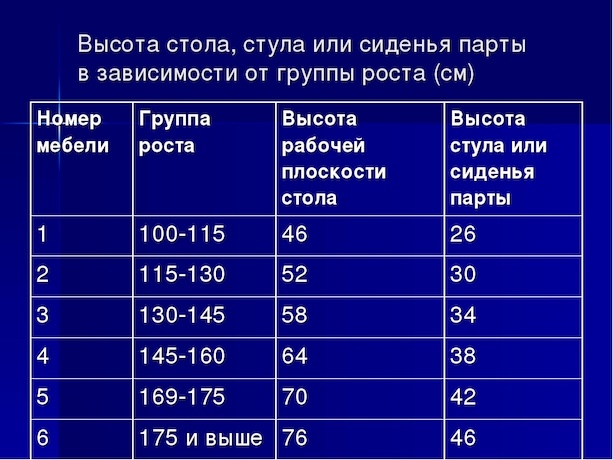
18. Под столом должно оставаться достаточно места для коленей.
19. Следите, чтобы чадо доставало ногами до пола, используйте специальную подставку для ног.
20. Даже сидя в ортопедическом кресле, ребенок может сутулиться — контролируйте его осанку.
Как правильно сидеть за компьютером, показывает следующий рисунок.
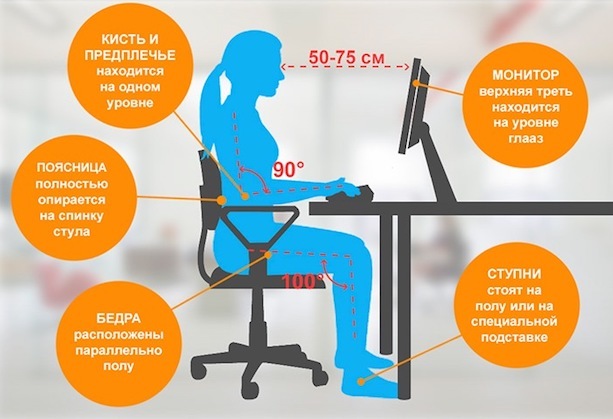
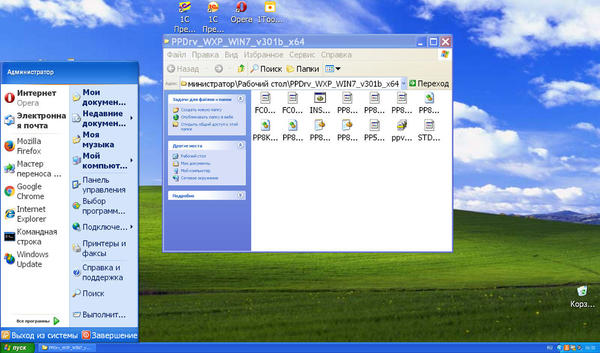 DPI виртуализация
DPI виртуализация
Если во времена выхода Windows XP вышеописанное не представляло серьезной проблемы, так как найти мониторы с высокой плотностью пикселей было довольно проблематично, то по мере роста диагоналей и перехода на HD разрешения проблема начала вставать в полный рост. Поэтому, начиная с Windows Vista, был предложен новый метод масштабирования — DPI виртуализация, суть его заключается в следующем: изображение формируется со стандартным разрешением в 96 PPI и масштабируется перед выводом на экран в соответствии с реальным значением плотности пикселей.
Казалось бы, найдено идеальное решение проблемы, но вернемся к тому, что мы говорили про изменение разрешения ЖКИ монитора, а именно про интерполяцию. Интерполяция неизбежно приведет к замыливанию изображения и если для высоких PPI (скажем 326 PPI на дисплеях iPhone) это не важно, так как из-за небольшого физического размера пикселя его не будет видно, то при масштабировании до 100-120 PPI замыливание будет видно невооруженным глазом.
Поэтому было принято компромиссное решение: до разрешения в 120 PPI включительно используется масштабирование в стиле Windows XP, выше — DPI виртуализация. Ниже показан интерфейс программы в разрешении 144 PPI, замыленность, конечно, присутствует, но это гораздо лучше чем то, чтобы мы увидели при масштабировании в стиле Windows XP (еще раз посмотрите на скриншот выше).
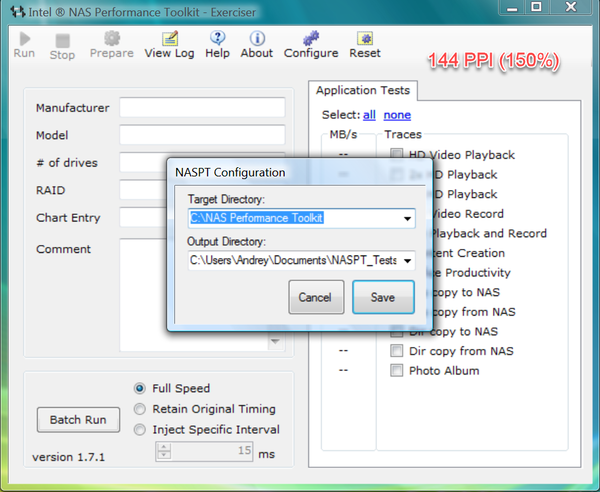
Но, гладко было на бумаге, давайте изменим разрешение до 120 PPI и что мы увидим?
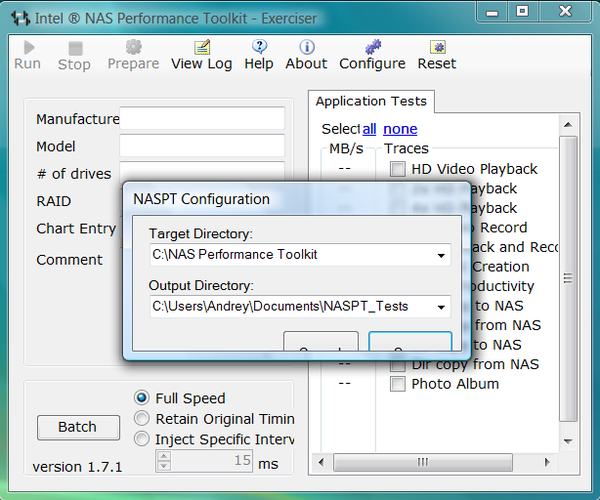
Система применила масштабирование в стиле XP, но приложение оказалось не готово к такому масштабированию, размеры окон привязаны к абсолютным значениям и увеличение масштаба текста и некоторых элементов управления привело к тому, что они просто перестали помещаться на свои места.
Что делать? Можно отключить масштабирование в стиле XP, сняв соответствующую галочку в настройках:
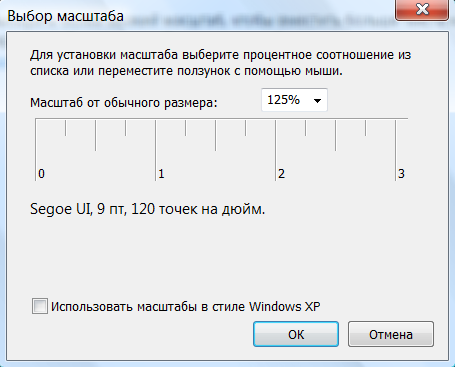
Для данного приложения это поможет, но может одновременно все испортить для тех, кто нормально понимает масштабирование в стиле XP, переключив их принудительно в режим DPI виртуализации.
Ноутбук — как работать комфортно и безопасно
Портативные компьютеры не рассчитаны на длительное использование. Монитор и клавиатура расположены так близко друг к другу, что не могут одновременно находиться в хорошем положении. При длительном использовании лучше приобрести отдельный монитор и клавиатуру.
Использование ноутбука на коленях не только неудобно, но и может нанести вред здоровью. Поэтому всегда нужно использовать подставку, которая предотвращает перегрев устройства и повышает удобство работы.
Можно размещать на книгах, чтобы верхняя часть экрана находилась на уровне глаз и использовать внешнюю клавиатуру.
Использование подставки обязательно при работе или просмотре фильмов в постели. Во-первых, не всегда бывает удобное положение. Во-вторых, постельное белье, забивающее отверстия в корпусе компьютера, способствует перегреву.
Наушники
Если работаете в открытом офисе, вас постоянно будут отвлекать разговорами: либо с вами, либо просто где-то за соседним столом. На этот случай полезно иметь огромные выразительные наушники с мягким оголовьем и амбушюрами. Надел, и сразу видно, что тебя лучше не трогать.
Есть наушники с электронным шумоподавлением: в них встроены микрофоны, которые слушают окружающий звук и пускают такой же звук в противофазе, за счёт чего вы как будто слышите тишину. На самом деле в таких наушниках вы ощущаете странное давление на уши, поэтому использовать их для постоянной работы проблематично. Лучше большие мягкие наушники, которые физически отсекают звук.
Для больших профессиональных наушников потребуется внешняя звуковая карта — это коробочка, которая может выдавать на них громкий и качественный звук. Это для тех, кто любит во время работы включить техно.
Полезно, если у наушников есть своё место на столе — например, подставка или крюк на столешнице.
НАПРЯЖЕНИЕ ЛОКАЛЬНЫХ МЫШЦ ПРИ РАБОТЕ ЗА КОМПЬЮТЕРОМ
Работа на компьютере, что в офисе, что в быту может показаться не очень тяжелой для организма в целом, но поддержание одного положения или выполнение повторяющихся задач в течение длительного периода времени (ввод текста, работа с мышкой) требует напряжения локальных мышц, а так же может подвергать небольшие мышцы и сухожилия сотням или даже тысячам повторяющихся микро движений. Между действиями может не хватить времени для отдыха и восстановления сил, что может привести к локальной усталости и даже травмам.
Аналогичным образом, поддержание статических поз, таких как просмотр монитора, в течение длительного периода времени (без перерыва) может привести к усталости мышц шеи и плеч.
Возможные решения:
Лучшими из решений будут: возможность обеспечить смену позы во время работы, чередование работы за компьютером с другой работой (лучше всего не сидячей), перерывы на отдых.
Есть несколько способов обеспечить время для восстановления часто используемых мышц:
- Использовать легко регулируемую мебель. Это позволит вам менять позу сидя, что даст возможность работать различным группам мышц.
- Обеспечить достаточно пространства на рабочем столе для возможности смены позиции рук.
- Если работа связана с интенсивным использованием мыши, рекомендуется чаще использовать «горячие» клавиши (Ctrl + S для сохранения, Ctrl + P для печати и другие)
Во время перерывов следует стоять, растягиваться и двигаться.

Упражнение на растяжку при работе за компьютером
И ещё
Супер удобное, идеально подогнанное под себя рабочее место не спасёт от проблем со здоровьем. Помимо рабочего места нужен ещё хороший матрас, диван и (о ужас!) физическая активность.
Не всегда связь проблем со здоровьем с неправильными позами подтверждена исследованиями. Связь плохой позы с болями в спине не доказана (хотя, не доказано и её отсутствие). Внутренние органы вроде как не должны страдать даже если вы сидите скрючившись. Винить в большей части проблем нужно скорее общий недостаток физической активности, чем неправильную позу или кресло. Если есть регулярная физическая активность, то вам уже не так страшно сидеть на старой табуретке. А если нет, то и рабочая станция за 5 килобаксов не поможет (а то и навредит).












